iPhone6S如何使用iCloud云备份功能 SiCloud云备份功能使用教程
发布时间:2016-12-22 来源:查字典编辑
摘要:iPhone6S如何使用iCloud云备份功能1、有apple的账号,开启设备中"设置-iCloud"中需要的备份的内容,同时开"设置-iC...
iPhone6S如何使用iCloud云备份功能
1、有apple的账号,开启设备中"设置 -iCloud " 中需要的备份的内容,同时开"设置 - iCloud- 储存与备份 - iCloud云备份"。
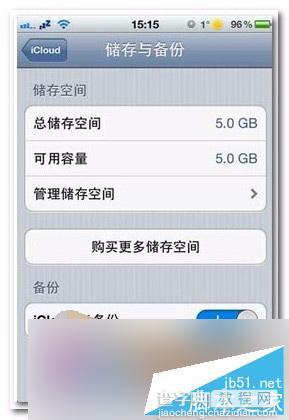
2、然后iCloud就开始进行自动备份了。
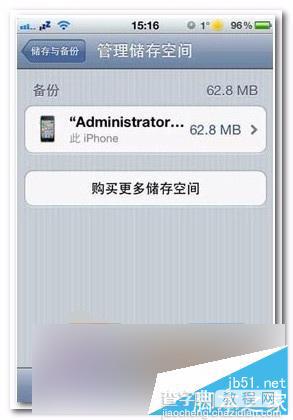
3、如果觉得储存空间不够大,可以付费从而获得更大的储存空间。
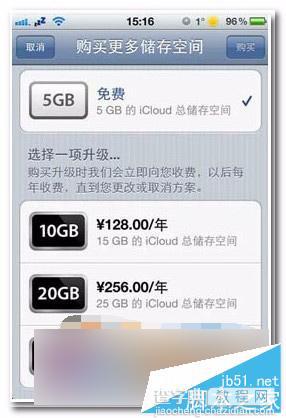
4、查看"管理存储空间"会显示备份和邮件所占用的空间;选择要管理设备的备份,iCloud会显示本机信息和最新备份的时间和大小等信息。
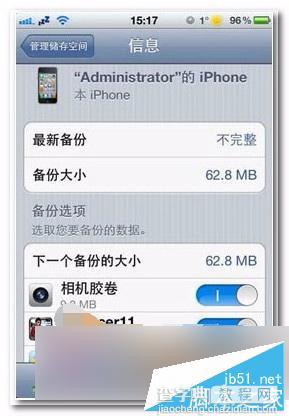
5、在iCloud中默认只显示五条备份信息,如果想查看更多信息可以点击"显示所有应用程序"。
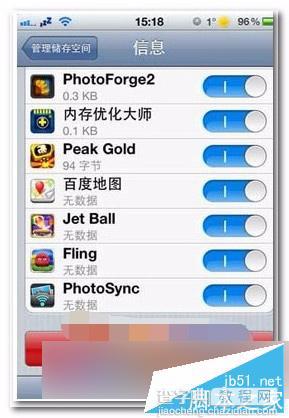
6、如果想清空iCloud云备份,可以点击最下方的"删除备份" 就可以了。
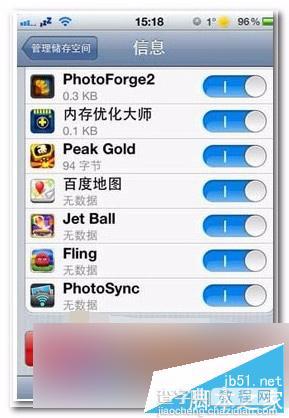
以上就是小编带来的iPhone6S如何使用iCloud云备份功能 iCloud云备份功能使用教程,希望能够帮助到大家!


